在我们的win7系统中,有一个名为我的文档的文件夹,很多软件下载都会保存在这里,而这个文件夹又是在C盘,许多用户想要更改路径不放在C盘,但是不知道要如何设置,针对这个问题,今日的win7教程,就为大伙带来详细的设置方法,一起来了解看看吧。
具体步骤如下:
1、首先点击左下角开始,打开“个人文件夹”。
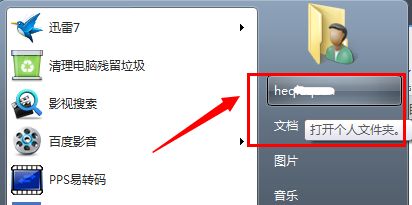
2、然后找到其中的“我的文档”,右键选中它点击“属性”。
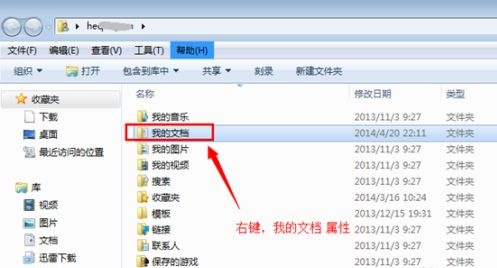
3、然后点击上方“位置”选项卡,可以看到图示位置的文件夹路径。
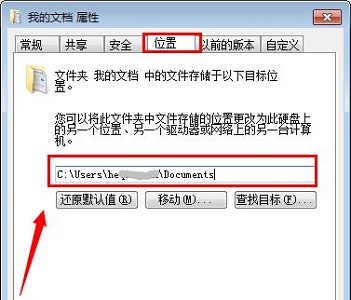
4、点击“移动”,然后选择需要转移到的位置。小编选择到d盘当中。
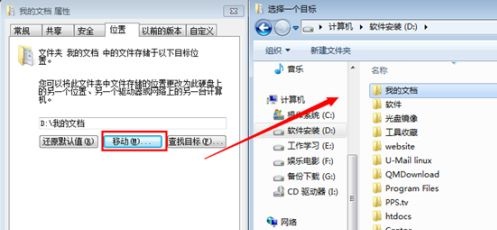
5、接着我们可以通过提示看到原位置和新位置,确定之后点击“是”。

6、最后只要等待文件搬运完成就可以了。

Win7系统怎么修改"我的文档"的路径保存方法
一般情况下我们电脑使用的win7系统我的文档和一些文件都是默认存在C盘当中,随着使用的时间越来越久,系统保存的文件就会越多,这样的情况下电脑肯定会越来越慢,用起来也越来越不好用了,那么如何在Win7系统怎么修改“我的文档”路径呢,为了让电脑的系统C盘缓解压力,让电脑运行比较快,如何设置的方法小编马上就给大家分享。
Win7系统怎么修改”我的文档”保存路径的具体方法:
1、在桌面的我的电脑点击打开,进入系统磁盘,大家直接点击路径为“C:/Users/你的用户名”文件夹,还可以打开开始菜单,然后右上角有一个地难熬登录名打开进入同样的界面。
2、在窗口中我们选择我的文档、我的视频、我的音乐、我的图片文件都是保存到上面的目录中的,这样我们需要修改。
3、大家用鼠标右击我的文档打开属性设置窗口,然后看到位置标签我们输入保存的文件夹地址,比如说换到F:/My Document,然后点击保存。
4、大家必须要首先设置好这个文件夹,要是没有建立的话,我们点击新建一个就可以了。
5、点击设置的时候会提示“是否要将所有文件从原位置移动到新位置”,大家点击确定就可以了,就可以把文件保存到我们新建的文件路径了。
电脑win7系统,怎么修改保存路径?我想把下载的应用或者文档尽量不要保存在c盘里。
1、在桌面的我的电脑点击打开,进入系统磁盘,大家直接点击路径为“C:/Users/你的用户名”文件夹,还可以打开开始菜单,然后右上角有一个地难熬登录名打开进入同样的界面。
2、在窗口中我们选择我的文档、我的视频、我的音乐、我的图片文件都是保存到上面的目录中的,这样我们需要修改。
3、大家用鼠标右击我的文档打开属性设置窗口,然后看到位置标签我们输入保存的文件夹地址,比如说换到F:/My Document,然后点击保存。
4、大家必须要首先设置好这个文件夹,要是没有建立的话,我们点击新建一个就可以了。
5、点击设置的时候会提示“是否要将所有文件从原位置移动到新位置”,大家点击确定就可以了,就可以把文件保存到我们新建的文件路径了。
